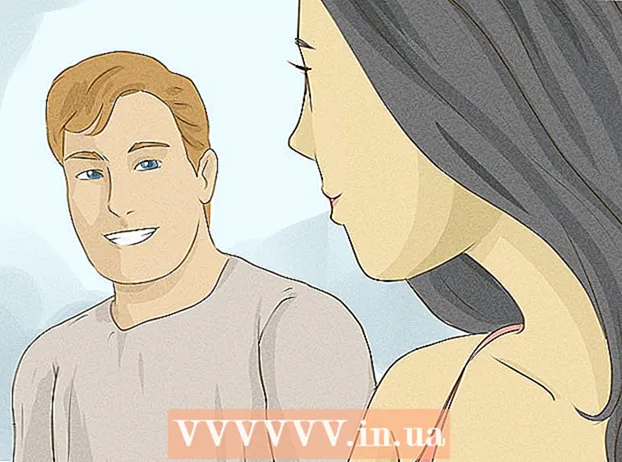Autor:
Peter Berry
Erstelldatum:
16 Juli 2021
Aktualisierungsdatum:
1 Juli 2024

Inhalt
Flash wird nicht mehr für Linux entwickelt. Die neuesten Versionen enthalten diese Software nur mit Chrome. Wenn Sie den Chromium-Browser verwenden, können Sie das Flash-Plug-In von Chrome trennen, um es zu verwenden. Wenn Sie Firefox verwenden, müssen Sie zu einem anderen Browser wechseln, wenn Sie die neuesten Versionen wünschen. Wenn Sie den Chrome-Browser verwenden und auf eine neue Version aktualisieren, können Sie diese Software problemlos installieren.
Schritte
Methode 1 von 3: Installation im Chromium Browser
Öffnen Sie das Ubuntu Software Center. Sie können dies über die Ubuntu-Symbolleiste öffnen.

Drücken Sie Bearbeiten (Bearbeiten) und auswählen Softwarequellen (Softwarequelle).
Klicken Sie auf "Ubuntu Software".

Aktivieren Sie das Kontrollkästchen "Software, die durch Urheberrechte oder rechtliche Probleme eingeschränkt ist (Multiversum)" (Software, die durch Urheberrechte oder rechtliche Probleme eingeschränkt ist - wird nicht unterstützt). Klicken Sie dann auf "Schließen".
Warten Sie, bis das Software Center die Quelle aktualisiert hat. Möglicherweise müssen Sie einige Minuten warten.

Suchen Sie nach "Pepper Flash Player". Wir werden das Plugin für den Browser laden.- Obwohl der Name des Plugins "Pepperflashplugin-nonfree" lautet, handelt es sich um ein kostenloses Plugin.
Terminal öffnen. Sie können Terminal über die Symbolleiste öffnen oder auf klicken Strg+Alt+T..
Importieren .Sudo Update-Pepperflashplugin-nicht frei dann drücken↵ Enter.
Warten Sie, bis die Installation abgeschlossen ist. Möglicherweise müssen Sie eine Weile warten. Nach Abschluss der Installation wird der Name des Computers erneut angezeigt. Bitte eintreten Ausfahrt und drücke ↵ Enter Terminal schließen.
Starte den Browser neu. Flash ist jetzt für den Chromium-Browser installiert.
Suchen Sie regelmäßig nach Updates. Bei dieser Installation wird Flash nicht automatisch aktualisiert. Sie müssen relativ oft manuell nach neuen Updates suchen.
- Terminal öffnen.
- Importieren sudo update-pepperflashplugin-nonfree -status und drücke ↵ Enter um nach Updates zu suchen. Wenn ein Update (verfügbar) eine größere Versionsnummer als das Update (installiert) anzeigt, ist ein neues Update verfügbar.
- Importieren sudo update-pepperflashplugin-nonfree -install und drücke ↵ Enter um das Update zu installieren.
- Starten Sie Ihren Browser neu, um die Update-Installation abzuschließen.
Methode 2 von 3: Installation in Chrome Browser
Aktualisieren Sie den Chrome-Browser. Da Flash die in Chrome integrierte Software ist, müssen Sie nicht versuchen, diese Software auszuführen. Sie müssen nur Ihren Chrome-Browser auf die neueste Version aktualisieren, und Flash funktioniert ordnungsgemäß.
- Wenn der Flash-Browser in Chrome beschädigt ist, versuchen Sie, ihn zu deinstallieren und erneut zu installieren.
Methode 3 von 3: Installation im Firefox-Browser
Wechseln Sie zu Chrome oder Chromium. Adobe unterstützt die Linux-Entwicklung nicht mehr mit Ausnahme des Pepper Flash-Plugins für den Chrome-Browser. Das bedeutet, dass das Flash-Add-In für Firefox veraltet ist, nicht mehr verbessert wird und nur noch geringfügige Sicherheitsupdates übrig sind.
- Wenn Sie die veraltete Version für Firefox installieren möchten, lesen Sie weiter.
Öffnen Sie das Ubuntu Software Center. Sie können dies über die Ubuntu-Symbolleiste öffnen.
Suche nach "flashplugin-installer".
Wählen Sie "Adobe Flash Plugin" aus der Liste der gefundenen Ergebnisse.
Installieren Sie Add-Ons.
Starten Sie Firefox neu, damit das neue Add-On wirksam wird. Werbung